Jak připojit a odpojit balíčky ovladačů pomocí řadiče iDRAC9
Summary: Jak připojit nebo odpojit balíčky ovladačů pomocí řadiče iDRAC9 k instalaci nebo nasazení operačního systému na serveru Dell PowerEdge.
Instructions
Obsah:
- Úvod
- Přípravné kroky
- Připojení/odpojení ovladačů prostřednictvím grafického uživatelského rozhraní řadiče iDRAC 9
- Připojení/odpojení ovladačů prostřednictvím nástroje RACADM
Připojení a odpojení ovladačů
Při instalaci nebo nasazování operačního systému (OS) na server Dell PowerEdge jsou pro instalaci operačního systému vyžadovány další hardwarové ovladače. Ovladače pro konkrétní operační systém lze na vyžádání extrahovat do dynamického oddílu USB se jmenovkou svazku "OEMDRV". Instalační program operačního systému spotřebovává ovladače z oddílu OEMDRV v okamžiku instalace operačního systému. Operační systém tak získá všechny požadované ovladače, které jsou potřebné k dokončení instalace. Snížení počtu zařízení, která po instalaci vyžadují další ovladače. Po dokončení instalace může být oddíl OEMDRV po použití odpojený.
Jedná se o jednu z mnoha alternativních metod instalace operačního systému. Příklad: Při spouštění PXE více serverů jsou ovladače Dell poskytovány operačnímu systému během instalace a není nutné zadávat nástroj LifeCycle Controller pro každý systém.
Operační systémy podporované sadou ovladačů
- Windows Server 2019
- Windows Server 2016
- Windows Server 2012 R2
- Red Hat Enterprise Linux 6.10 x64
- Red Hat Enterprise Linux 7.6 x64
- SuSE Enterprise Linux 15 x64
- Informace o systému VMware najdete v článku SLN288152 a stáhněte si přizpůsobený systém VMware, který obsahuje ovladače.
Přípravné kroky
Firmware iDRAC9 verze 3.30.30.30 nebo vyšší a je vyžadován balíček ovladačů operačního systému Dell.
Balíček ovladačů operačního systému Dell je předinstalován do paměti flash základní desky, pokud jste zakoupili operační systém se serverem. Pokud operační systém nebyl součástí objednávky, můžete jej přidat.
Stáhněte si firmware řadiče iDRAC9 3.30.30.30 nebo novější.
- Přejděte na stránky podpory a zadejte výrobní číslo systému nebo klikněte na možnost Procházet nabídku všech produktů a vyberte svůj produkt.
- Klikněte na kartu OVLADAČE a SOUBORY KE STAŽENÍ a v kategorii vyberte možnost iDRAC s nástrojem Lifecycle Controller. Stáhněte si nejnovější aktualizaci řadiče iDRAC a poté je nahrajte do části s aktualizacemi a vrácením změn řadiče iDRAC.
Stáhněte si balíček ovladačů operačního systému Dell stažený z webu podpory. -
- Přejděte na stránky podpory a zadejte výrobní číslo systému nebo klikněte na možnost Procházet nabídku všech produktů a vyberte svůj produkt.
- V poli klíčových slov klikněte na kartu OVLADAČE a SOUBORY KE STAŽENÍ"Dell OS Driver Pack". Balíček ovladačů operačního systému Dell Stáhněte si nejnovější aktualizaci řadiče iDRAC a poté je nahrajte do části s aktualizacemi a vrácením změn řadiče iDRAC.
 Poznámka: Po připojení balíčku ovladačů není nástroj LifeCycle Controller k dispozici během testu POST pro aktualizace firmwaru.
Poznámka: Po připojení balíčku ovladačů není nástroj LifeCycle Controller k dispozici během testu POST pro aktualizace firmwaru.
*Systém ukazuje, že nástroj LifeCycle Controller není k dispozici při testu POST.
* Řadič iDRAC uvádí SUP018: Již probíhá aktualizace firmwaru. Počkejte, až aktualizace skončí, a poté to opakujte.
Po instalaci operačního systému odpojte balíček ovladačů, aby se nástroj LifeCycle Controller vrátil do normálního provozu.
 Poznámka: Pokud již operační systém byl nainstalován, můžete také připojit ovladače z řadiče iDRAC a zpřístupnit oddíl OEMDRV operačnímu systému. Poté v rámci operačního systému můžete vyhledat nové ovladače. Vyhledá místní pevný disk a také oddíl OEMDRV.
Poznámka: Pokud již operační systém byl nainstalován, můžete také připojit ovladače z řadiče iDRAC a zpřístupnit oddíl OEMDRV operačnímu systému. Poté v rámci operačního systému můžete vyhledat nové ovladače. Vyhledá místní pevný disk a také oddíl OEMDRV.
Připojení nebo odpojení ovladačů pomocí uživatelského rozhraní řadiče iDRAC9
- Přihlaste se k řadiči iDRAC serveru. Přejděte na část 1.Configuration > 2.Virtual Media > 3.Mount Drivers
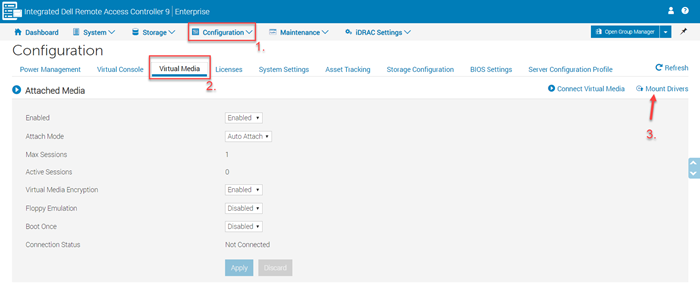
- Klikněte na tlačítko Mount Drivers (Připojit ovladače).
- Operační systém lze vybrat z rozevírací nabídky.

- Klikněte na možnost Job Queue a před spuštěním z média operačního systému pomocí klávesy F12 > USB/DVD/PXE nebo virtuálních médií počkejte na 100 %.
- Nainstalujte operační systém běžným způsobem. Během instalace instalační program operačního systému spotřebovává připojené ovladače.
Odpojení ovladačů pomocí řadiče iDRAC
Přejděte na možnost 1.Configuration > 2. Virtuální média > 3. Pokud jsou ovladače již připojeny, zobrazí se tlačítko Odpojit ovladače.
Ovladače by po instalaci operačního systému měly být odpojeny.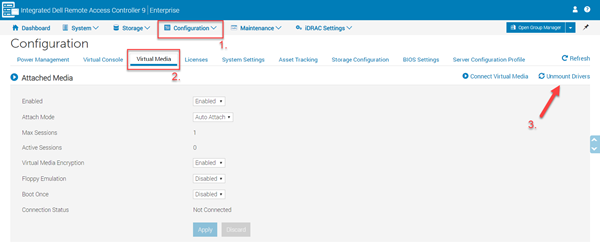
Připojení nebo odpojení ovladačů pomocí nástroje RACADM
- Zjistěte, které balíčky ovladačů jsou k dispozici pomocí místního nástroje RACADM:
Nebo pomocí nástroje Remote RACADM:
Výstup těchto příkazů vám poskytne balíček ovladačů a číslo.
- Připojení pomocí místního nástroje RACADM:
Nebo připojit pomocí vzdáleného nástroje RACADM:
- Odpojení místního nástroje RACADM nebo firmwaru RACADM
Nebo odpojit pomocí vzdáleného nástroje RACADM: